Testear rama
Puede verificar sus actualizaciones individualmente probando ramas, sin comprometer su rama maestra. En la página Lista del navegador de ramas, seleccione la rama que desea probar y, a continuación, haga clic en Probar rama. Se abre la ventana modal Test Branch. En la sección Destino de la aplicación, use el desplegable para seleccionar el destino donde desea ejecutar la prueba. De forma predeterminada, este es el mismo destino seleccionado en tu app.
Una vez que haga clic en Confirmar prueba, se cierra la ventana y aparece un mensaje emergente en la esquina superior derecha de la pantalla, que indica que se está procesando la prueba. Después de esto, Studio proporciona un código QR que puede escanear con su dispositivo para probar su sucursal. Consulte Probar una aplicación móvil o Probar una aplicación web para obtener más información sobre cómo probar aplicaciones en Studio.
Testeo personalizado
Una prueba personalizada le permite integrar ramas de módulo vinculadas a su proceso de prueba de ramas. De esta manera, puede ejecutar una prueba para una rama creada para su aplicación y probar una rama de un módulo vinculado al mismo tiempo.
Para realizar una prueba personalizada, haga clic en Probar rama y, a continuación, en Prueba personalizada. Consulta la imagen comentada a continuación para obtener más información.
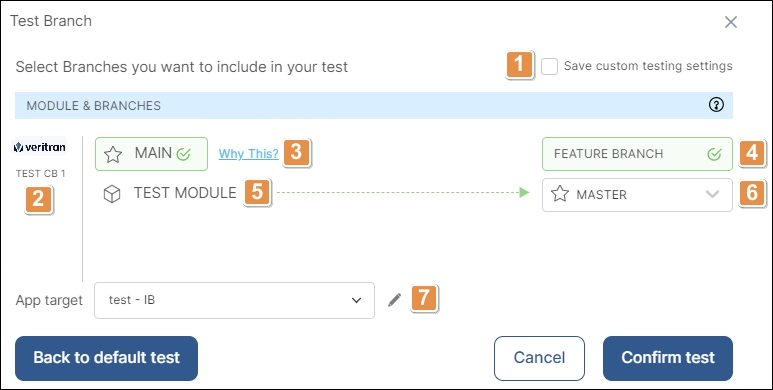
1. 1. Casilla que te permite guardar tus preferencias para volver a utilizarlas.
2. 2. Nombre y logotipo de la app.
3. 3. Módulo para el que ejecutas el testeo.
4. 4. Rama que testeas para el módulo Main.
5. 5. Módulo vinculado con la app que puede integrarse al testeo.
6. Rama que está probando para el módulo vinculado y se integrará a la prueba de rama de aplicación. Utilice el desplegable para seleccionar una sucursal. El desplegable muestra la rama Master, que es la rama productiva de solo lectura, y cada rama de características creada para ese módulo.
7. 7. Destino donde se testeará la app.
Después de seleccionar tus preferencias, haz clic en Confirm test.